Puoi integrare le tue foto Google direttamente nell’editor di WordPress.com collegando il tuo account a Google. Una volta collegato l’account, sarai in grado di visualizzare le foto Google più recenti e copiarle direttamente nella Libreria multimediale WordPress.com perché siano pronte per l’uso in una pagina o un articolo.
In questa guida
Questa deve essere eseguita solo una volta.
- Durante la visualizzazione degli elementi multimediali (dalla pagina Media o durante la modifica di una pagina/un articolo), dal relativo menu a discesa seleziona “Google Foto”:
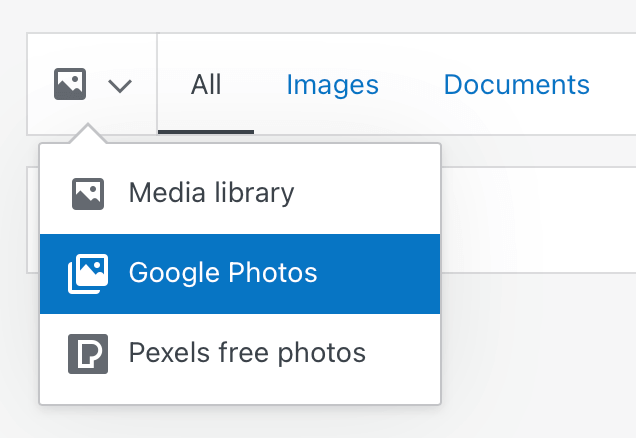
- Fai clic sul pulsante Connetti:

- Se hai effettuato l’accesso al tuo account Google ti verrà richiesto di confermare la connessione. Altrimenti dovrai effettuare l’accesso e poi confermare. Tieni presente che puoi disconnettere il tuo account in qualsiasi momento.

- Una volta confermato, il tuo account è ora connesso e verranno visualizzati i tuoi elementi multimediali di Google Foto.
Nota: se sei un utente Google Workspace (precedentemente noto come G Suite), dovrai avere accesso a Google Foto abilitato dall’amministratore del tuo account.
Puoi sfogliare la tua libreria di Google Foto in due modi:
Quando utilizzi un blocco per le immagini (come il blocco Immagine), fai clic su Seleziona immagine e scegli Google Foto dalle opzioni:
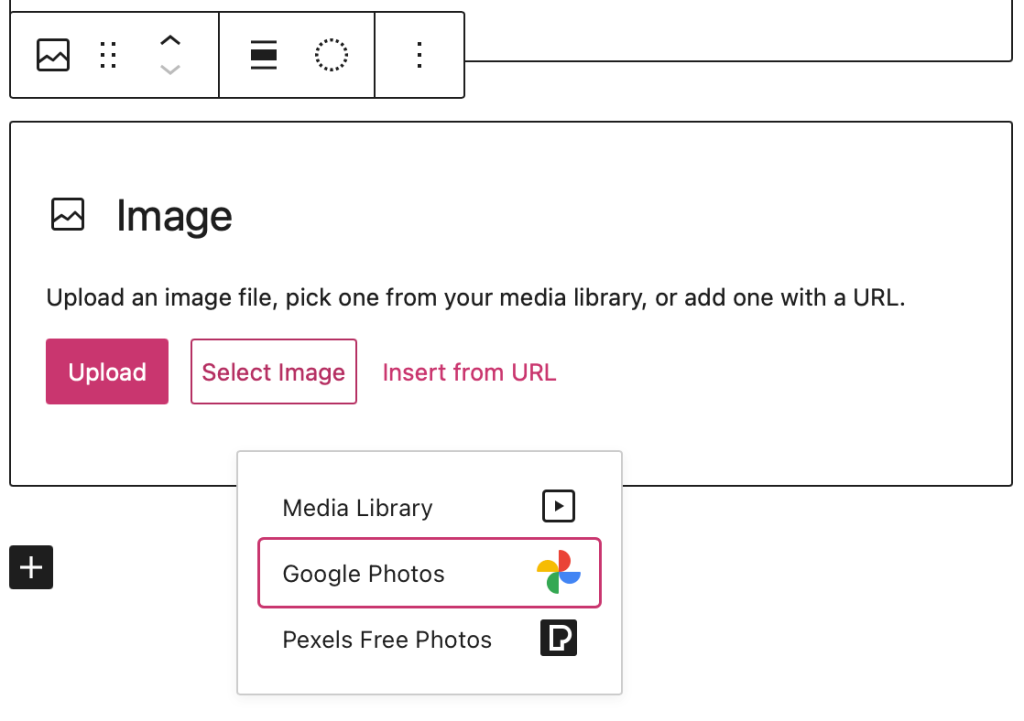
In Il mio sito → Media, fai clic sul menu a discesa nell’angolo in alto a sinistra della tua Libreria multimediale e seleziona Google Foto:

Apparirà quindi la tua libreria di Google Foto:

Scorri le foto come faresti con la tua libreria multimediale di WordPress. Seleziona la foto o le foto che desideri utilizzare nella tua pagina/nel tuo articolo e fai clic sul pulsante “Copia nella libreria multimediale”. I tuoi elementi multimediali verranno copiati nella tua libreria WordPress pronti per essere inseriti nella tua pagina/nel tuo articolo.
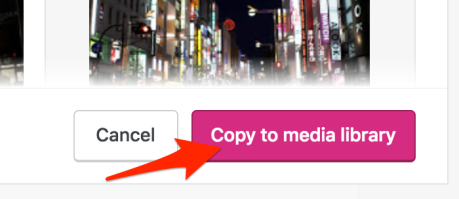
⚠️
Tutti gli elementi multimediali vengono copiati nella tua libreria di WordPress e vengono calcolati per la tua riserva di spazio.
Per disconnettere il tuo account da Google vai su Il mio sito → Strumenti → Marketing → Connessioni e fai clic sul pulsante Disconnetti accanto a “Google Foto”:

Ogni utente può essere connesso a un account Google. Se hai più utenti su un sito, ciascuno di essi può essere connesso a un account Google diverso e non vedrà le foto dell’altro.
Se vuoi scambiare l’account Google dovrai disconnetterne uno e connetterti a un altro.